Mehrere Zeilen in einer Zelle in Excel hinzufügen – einfache Anleitung
Waren Sie jemals in einer Situation in Excel, in der Sie mehrere Zeilen Inhalt in einer einzigen Zelle eingeben mussten? In dieser einfachen Anleitung zeigen wir Ihnen, wie Sie effizient mehrere Zeilen in einer einzelnen Excel-Zelle hinzufügen können.
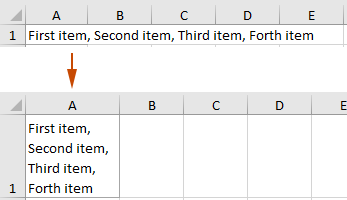
Mehrere Zeilen in einer Zelle hinzufügen
Dieser Abschnitt bietet zwei häufig verwendete Methoden, um Ihnen das einfache Hinzufügen mehrerer Zeilen in einer Zelle in Excel zu erleichtern.
Mehrere Zeilen in einer Zelle mit Alt + Enter hinzufügen
In Microsoft Word und ähnlichen Anwendungen erstellt das Drücken der Eingabetaste eine neue Zeile. In Excel bewegt das Drücken der „Eingabe“-Taste jedoch den Cursor in die Zelle unter der aktuellen. Um mehrere Zeilen innerhalb einer einzigen Zelle in Excel hinzuzufügen, sollten Sie stattdessen die Tasten „Alt“ + „Enter“ verwenden. So geht's:
- Wählen Sie eine Zelle aus, in die Sie Inhalte mit mehreren Zeilen eingeben möchten, zum Beispiel A1 in diesem Fall.
- Geben Sie den Inhalt der ersten Zeile ein, zum Beispiel tippe ich „Erstes Element“, halte die „Alt“-Taste gedrückt und drücke dann die „Eingabe“-Taste, um eine neue Zeile in der aktuellen Zelle zu beginnen.
 Tipp: Wenn Sie ein „Mac“-System verwenden, drücken Sie die Tasten „Option“ + „Enter“.
Tipp: Wenn Sie ein „Mac“-System verwenden, drücken Sie die Tasten „Option“ + „Enter“. - Geben Sie die nächsten Zeilen ein und wiederholen Sie Schritt 2 (drücken Sie „Alt“ + „Enter“) für jede Zeile.
- Nachdem Sie die letzte Zeile eingegeben haben, drücken Sie „Enter“, um die Eingabe abzuschließen.

- Wenn die Zelle bereits Inhalte enthält und Sie diese Inhalte in mehrere Zeilen aufteilen möchten, platzieren Sie den Cursor einfach an der Stelle im Text, an der Sie eine neue Zeile beginnen möchten, und drücken Sie dann „Alt“ + „Enter“.
- Entfernen Sie ganz einfach alle Zeilenumbrüche aus den ausgewählten Zellen in ExcelDie Funktion „Bestimmte Zeichen löschen“ von „Kutools für Excel“ kann helfen, alle Zeilenumbrüche aus einem oder mehreren ausgewählten Bereichen gleichzeitig zu entfernen. Laden Sie jetzt Kutools für Excel herunter!

Fügen Sie mehrere Zeilen hinzu, indem Sie überlangen Text in mehrere Zeilen umbrechen
Die Verwendung der Funktion „Text umbrechen“ in Excel ermöglicht es Ihnen, den Inhalt einer Zelle auf mehrere Zeilen anzuzeigen, insbesondere wenn der Inhalt zu lang ist, um in die Breite der Zelle zu passen. Hier ist, wie es funktioniert und welche Vorteile es bietet:
- Wählen Sie eine Zelle aus (in diesem Fall A1), die Sie in mehrere Zeilen aufteilen möchten.
- Klicken Sie unter der Registerkarte „Start“ auf „Text umbrechen“ in der Gruppe „Ausrichtung“.

Ergebnis
Der Text in der ausgewählten Zelle A1 wird nun in mehreren Zeilen angezeigt. Siehe Screenshot:
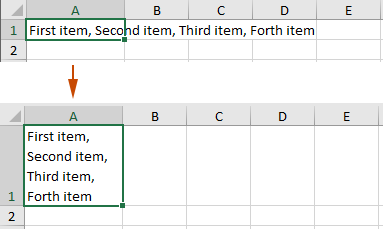
- Wenn „Text umbrechen“ für eine Zelle aktiviert ist, fügt Excel automatisch Zeilenumbrüche an geeigneten Stellen basierend auf der Breite der Zelle ein. Das bedeutet, dass der Text innerhalb der Zelle umbricht, wenn er die Zellgrenze erreicht.
- Die Höhe der Zelle passt sich automatisch an, um den umbrochenen Text aufzunehmen und sicherzustellen, dass der gesamte Inhalt sichtbar ist, ohne dass Sie die Dimensionen der Zelle manuell anpassen müssen.
- Wenn Sie die Spaltenbreite ändern, passt sich der Text neu an, um in die neue Breite zu passen, was es zu einer flexiblen Lösung für verschiedene Layouts und Designs macht.
Verwandte Artikel
Alle leeren Zeilen oder nur die erste Zeile in einer Zelle löschen
Dieses Tutorial bietet zwei VBA-Codes, um Ihnen beim Löschen aller leeren Zeilen oder nur der ersten Zeile aus den ausgewählten Zellen in Excel zu helfen.
Anzahl der Zeilen (Zeilenumbrüche) in einer Zelle zählen
Dieses Tutorial handelt davon, wie Sie die Anzahl der Zeilen innerhalb einer Zelle in Excel zählen können.
Kommas durch neue Zeilen (Alt + Enter) in Zellen ersetzen
Dieses Tutorial bietet Methoden, um Ihnen beim Ersetzen von Kommas durch neue Zeilen innerhalb der ausgewählten Zellen in Excel zu helfen.
Die besten Produktivitätstools für das Büro
Stärken Sie Ihre Excel-Fähigkeiten mit Kutools für Excel und genießen Sie Effizienz wie nie zuvor. Kutools für Excel bietet mehr als300 erweiterte Funktionen, um die Produktivität zu steigern und Zeit zu sparen. Klicken Sie hier, um die Funktion zu erhalten, die Sie am meisten benötigen...
Office Tab bringt die Tab-Oberfläche in Office und macht Ihre Arbeit wesentlich einfacher
- Aktivieren Sie die Tabulator-Bearbeitung und das Lesen in Word, Excel, PowerPoint, Publisher, Access, Visio und Project.
- Öffnen und erstellen Sie mehrere Dokumente in neuen Tabs innerhalb desselben Fensters, statt in neuen Einzelfenstern.
- Steigert Ihre Produktivität um50 % und reduziert hunderte Mausklicks täglich!
Alle Kutools-Add-Ins. Ein Installationspaket
Das Kutools for Office-Paket bündelt Add-Ins für Excel, Word, Outlook & PowerPoint sowie Office Tab Pro und ist ideal für Teams, die mit mehreren Office-Anwendungen arbeiten.
- All-in-One-Paket — Add-Ins für Excel, Word, Outlook & PowerPoint + Office Tab Pro
- Ein Installationspaket, eine Lizenz — in wenigen Minuten einsatzbereit (MSI-kompatibel)
- Besser gemeinsam — optimierte Produktivität in allen Office-Anwendungen
- 30 Tage kostenlos testen — keine Registrierung, keine Kreditkarte erforderlich
- Bestes Preis-Leistungs-Verhältnis — günstiger als Einzelkauf der Add-Ins



